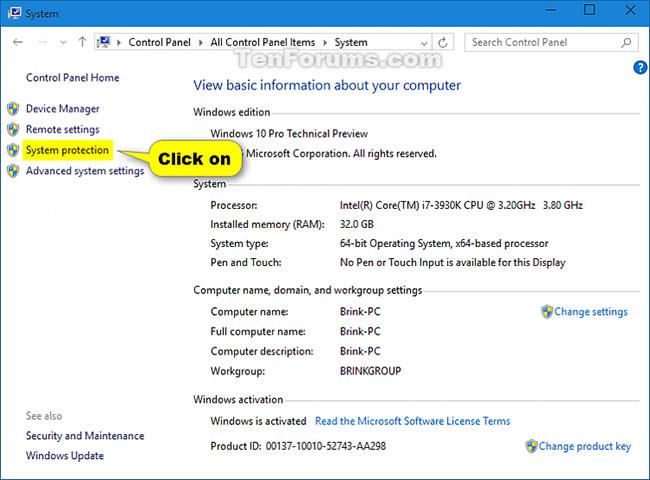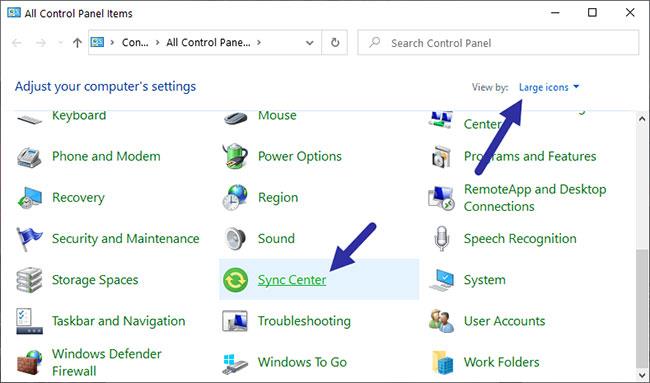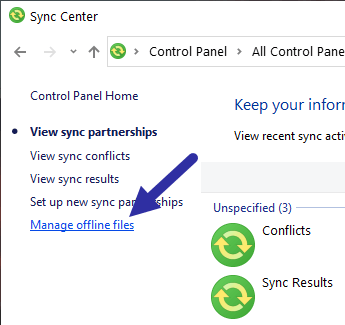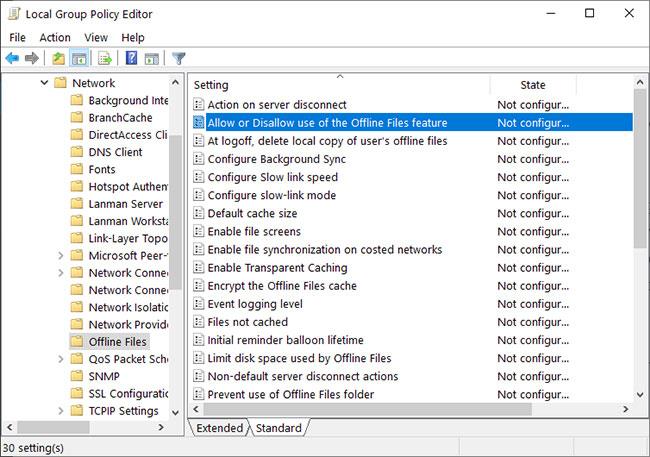Kai įgalinta ir sukonfigūruota, „Windows“ failų sinchronizavimas neprisijungus visada veikia fone, kad būtų galima sinchronizuoti ir išsaugoti failų, taip pat tinklo aplankų, kopijas, kad būtų galima naudoti neprisijungus. Ši funkcija yra labai naudinga ir valdoma Windows sinchronizavimo centro įrankio.
Jei nebenaudojate sinchronizavimo centro funkcijos sistemoje Windows, atlikite toliau nurodytus veiksmus, kad sustabdytumėte Mobsync.exe procesą ir išjungtumėte Windows sinchronizavimo centrą.
Kaip išjungti sinchronizavimo centrą sistemoje Windows
Norėdami visiškai išjungti sinchronizavimo centrą, atlikite šiuos veiksmus.
1. Dešiniuoju pelės mygtuku spustelėkite meniu Pradėti.
2. Pasirinkite parinktį Vykdyti .
3. Įeikite į valdymo skydelį ir spustelėkite Gerai.
4. Valdymo skyde nustatykite View By į Didelės piktogramos .
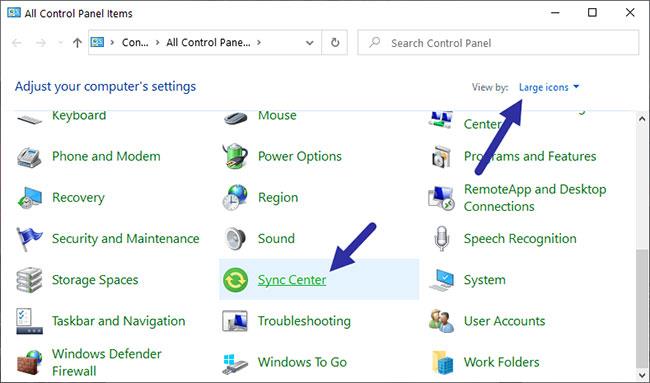
Nustatykite peržiūrą į dideles piktogramas
5. Dabar raskite ir pasirinkite parinktį Sinchronizavimo centras.
6. Spustelėkite kairėje esančią nuorodą Tvarkyti failus neprisijungus .
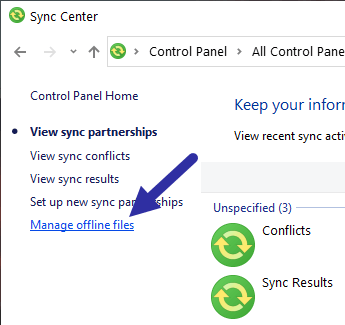
Spustelėkite kairėje esančią nuorodą Tvarkyti failus neprisijungus
7. Spustelėkite mygtuką Išjungti neprisijungus pasiekiamus failus .
Spustelėkite mygtuką Išjungti neprisijungus pasiekiamus failus
8. Norėdami iš naujo paleisti „Windows“, spustelėkite Taip .
Paleidus iš naujo, sinchronizavimo centras visiškai išjungiamas, o failų sinchronizavimas neprisijungus išjungiamas. Žinoma, mobsync.exe procesas nebebus vykdomas fone.
Norėdami iš naujo įjungti funkciją, atlikite tuos pačius veiksmus, bet spustelėkite mygtuką Įgalinti failus neprisijungus ir paleiskite sistemą iš naujo.
Kaip išjungti sinchronizavimo centrą naudojant grupės strategijos rengyklę
Norėdami išjungti failų sinchronizavimą neprisijungus su GPO, atlikite toliau nurodytus veiksmus.
1. Atidarykite meniu Pradėti.
2. Ieškokite Redaguoti grupės politiką ir atidarykite grupės strategijos rengyklę .
3. GP redaktoriuje eikite į aplanką Kompiuterio konfigūracija > Administravimo šablonai > Tinklas > Neprisijungus pasiekiami failai .
4. Raskite ir dukart spustelėkite strategiją Leisti arba neleisti naudoti neprisijungus pasiekiamų failų funkcijos .
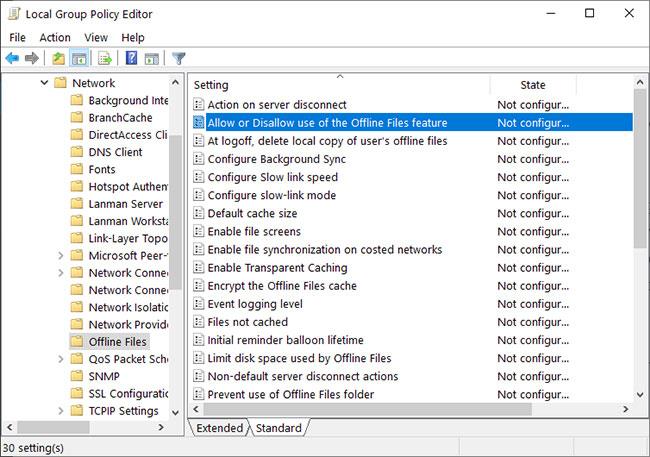
Raskite ir dukart spustelėkite politiką Leisti arba neleisti naudoti neprisijungus pasiekiamų failų funkcijos
5. Pasirinkite parinktį Išjungta .
Pasirinkite parinktį Išjungta
6. Spustelėkite mygtuką Taikyti > Gerai , kad išsaugotumėte pakeitimus.
7. Uždarykite grupės strategijos rengyklę ir iš naujo paleiskite „Windows“.
Paleidus iš naujo bus taikoma visos sistemos strategija ir išjungtas sinchronizavimo centras sistemoje Windows 10. Atminkite, kad ši politika taikoma kompiuteriui, o ne konkrečiam vartotojui, pvz., Valdymo skydo metodas .
Norėdami iš naujo įgalinti sinchronizavimo centrą naudodami GPO, atlikite tuos pačius veiksmus, bet pasirinkite parinktį Nekonfigūruota arba Įgalinta.